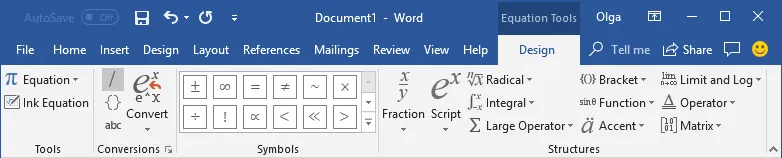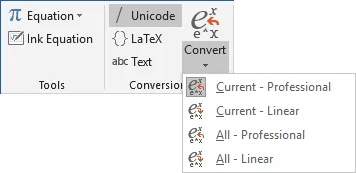Microsoft Equation giúp bạn thêm phân số, số mũ, tích phân, và như vậy để các tài liệu Word. Bạn bắt đầu xây dựng một phương trình bằng cách mở Microsoft Equation :
Để chèn một phương trình trong tài liệu của bạn, trên các Chèn tab, trong biểu tượng nhóm, nhấp vào mũi tên bên cạnh phương trình :
Bạn có thể sử dụng thanh cuộn dọc trong Gallery để hiển thị các phương trình bổ sung (làm thế nào để thêm một phương trình vào Gallery , xem Làm thế nào để thêm phương trình của riêng bạn vào thư viện phương trình ). Nếu bạn thấy những gì bạn muốn, nhấp vào nó để chèn nó tại điểm chèn hiện tại trong tài liệu. Nếu bạn đưa nó vào một đoạn khác rỗng, giá trị mặc định phương trình để xuất hiện trong chế độ hiển thị. Nếu phương trình là trên cùng một dòng như văn bản, nó xuất hiện trong chế độ Inline:
Để viết phương trình của riêng bạn, thực hiện một trong các cách sau:
- Trên tab Insert , trong biểu tượng nhóm, nhấp vào mũi tên bên cạnh phương trình , và sau đó nhấp vàoInsert New Equation ,
- trên các tab Insert , trong nhóm biểu tượng, kích vào nút phương trình,
- hoặc chỉ cần nhấn Alt + = .
Word 2016 mở Công cụ Equation Design :
Word 2016 cung cấp hai cách để trình bày phương trình: Chuyên nghiệp và tuyến tính :
Theo mặc định sử dụng hiện chuyên nghiệp, nhưng nếu bạn cần tuyến tính, symply chọn phương trình (s) bạn muốn thay đổi, và nhấp vào công cụ thích hợp gần cuối bên trái của tab Equation Tools Design:
Tab Equation Tools Design chứa hàng chục mẫu phương trình. Trong mỗi nút trên thanh công cụ, có một số công cụ có sẵn. Đơn giản chỉ cần nhấp chuột vào một nút để xem các công cụ chứa trong mỗi. Làm thế nào để tạo ra một bước từng bước phương trình, xem:
- Phân phối bình thường hoặc Gauss trong đầu
- Định luật Gauss , còn được gọi là định lý thông Gauss
- Tensor điện từ trong mũi: